• Filed to: PDF umwandeln • Proven solutions
In der Vergangenheit war es ziemlich schwierig, PDF in URL zu konvertieren. Bei diesem Prozess wird eine PDF-Datei so in HTML umgewandelt, dass alle Links, Bilder und andere wichtige Aspekte der resultierenden HTML-Seite die richtige URL haben. Heute ist es ganz einfach, dies zu tun, wenn Sie den richtigen PDF-Editor verwenden. Dies ist ein Werkzeug mit außergewöhnlichen PDF-Bearbeitungsfunktionen, mit denen Sie alle Teile einer PDF-Datei bearbeiten und dann in eine HTML-Seite konvertieren können. Das Tool stellt sicher, dass die Qualität der von Ihnen verwendeten Texte und Bilder erhalten bleibt, wodurch sich Ihre Webseite abhebt. Auf diese Weise können Sie PDF-Dateien schnell und präzise in URLs konvertieren.
Der beste PDF zu URL Konverter PDFelement Pro. Dieses Tool ist leistungsstark und einfach zu bedienen, was es einfach macht, erstaunliche Webseiten zu erstellen. Es gibt Leute, die nicht wissen, wie man eine Webseite erstellt, die ihren Erwartungen entspricht. Aus diesem Grund ist es ein Bonus, ein solches Tool zu haben. Sie erstellen einfach die PDF-Datei und konvertieren sie dann per HTML in eine URL.
Klicken Sie auf der Startseite von PDFelement Pro auf die Registerkarte "PDF konvertieren". Auf diese Weise können Sie die PDF-Datei auswählen, die Sie konvertieren möchten. Das Dokument wird in die Software importiert.

Nachdem das Dokument geladen wurde, klicken Sie auf "Konvertieren". Sie erhalten neue Optionen, mit denen Sie die PDF-Datei in Excel, Word und andere konvertieren können. Gehen Sie zu "An andere" und wählen Sie aus der Liste HTML. Wählen Sie den Seitenbereich, den Sie benötigen.

Wenn Sie mit den Einstellungen fertig sind, klicken Sie auf "Konvertieren" und konvertieren Sie PDF in URL. Dies ist ein geradliniger und einfacher Prozess.

Konvertieren Sie mehrere PDF-Dateien auf einmal in HTML, indem Sie die Stapelverarbeitung dieses Tools nutzen. Beginnen Sie auf der Startseite und wählen Sie "Batch-Prozess". Klicken Sie dann auf "Konvertieren" und dann auf "Dateien hinzufügen". Sie werden dann die verschiedenen PDF-Dateien auswählen, um PDF in URL zu konvertieren. Wenn Sie fertig sind, wählen Sie "HTML" und klicken Sie schließlich auf "Konvertieren". Auf diese Weise konvertieren Sie alle PDF-Dateien in eine URL.

Sie sollten PDFelement Pro wählen, wenn Sie PDF in URL konvertieren möchten. Das Tool ist vielseitig einsetzbar und verfügt über leistungsstarke Funktionen, mit denen Sie in wenigen Schritten PDF-Dateien erstellen, bearbeiten und konvertieren können. Hier sind die besten Eigenschaften des Tools.

Webpage to PDF ist ein kostenloser PDF zu URL Konverter. Mit Hilfe dieses Tools können Sie PDF in URL kostenlos online konvertieren. Alles, was Sie tun müssen, ist, die PDF-Datei hochzuladen und dann auf Konvertieren zu klicken, und dann darauf zu warten, dass die HTML-Datei zum Download bereit ist. Das Tool ist sehr einfach zu bedienen und Sie müssen keine änderungen an den Einstellungen vornehmen.
Pro:
Kontra:
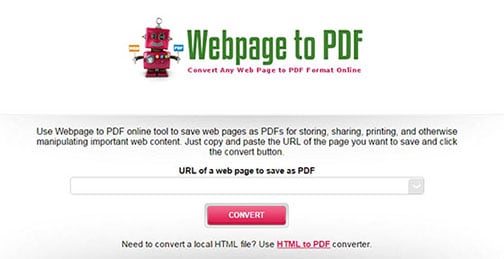
InvestInTech hilft Ihnen, eine URL zu erstellen, die es Ihnen ermöglicht, eine PDF-Datei innerhalb einer HTML-Seite anzuzeigen und zu teilen. Mit diesem Tool können Sie PDFs ganz einfach online in URLs umwandeln. Sie laden einfach die PDF-Datei hoch und die Konvertierung beginnt sofort, ohne in einer Warteschlange zu warten. Das Tool ermöglicht es Ihnen auch, eine Vorschau der HTML-Datei anzuzeigen, bevor Sie sie herunterladen.
Pro:
Kontra:
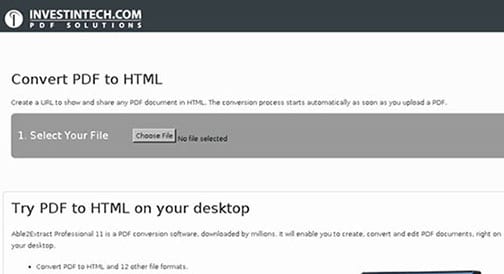
PDFToHTML ist ein praktisches Werkzeug zur einfachen Konvertierung von PDF in HTML. Das Tool ermöglicht es Ihnen, eine Datei hochzuladen, ohne nach Ihrer E-Mail-Adresse zu fragen. Die Konvertierung beginnt sofort. Sie können auch Dateien aus dem Cloud-Speicher hochladen. Die Dateien werden nach 6 Stunden gelöscht, um die Sicherheit Ihrer Arbeit zu gewährleisten.
Pro:
Kontra:
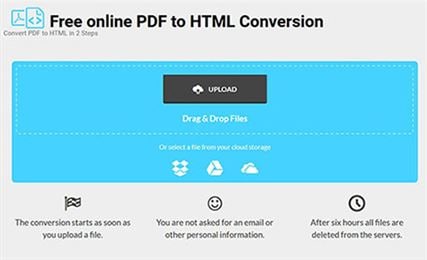
Alexander Wagner
staff Editor